相關資訊
本類常用軟件
-

福建農村信用社手機銀行客戶端下載下載量:584204
-

Windows優化大師下載量:416912
-

90美女秀(視頻聊天軟件)下載量:366961
-

廣西農村信用社手機銀行客戶端下載下載量:365699
-

快播手機版下載量:325855
照片太暗怎么調亮?下面小編就教大家用Lightroom 4挽救欠曝的照片,一起來學習下吧!
原始照片:

Step1:基礎調整
通常我們建議你的后期工作應該從“修改照片”模塊里的“基本”設置開始。
對于這張欠曝的照片,我們首先需要做的是增加0.3EV來校正曝光。為了提高動態范圍,我們還要降低“高光”和“白色色階”各-80,同時提高“陰影”和“黑色色階”各+80。對于你自己的照片,最好多逐步嘗試不同的設置數值,來找到正確的曝光。
同時還要注意,當我們這樣來增加動態范圍的時候,也會降低照片的對比度,所以我們還需要調整“對比度”設置。
由于這是一張人像照片,我們不希望讓人物的皮膚色調過度飽和,所以把“清晰度”和“鮮艷度”都設為-10。
Step2:利用曲線增加對比度
照片還需要更多反差,所以我們還需要一個S形的曲線。


Step3:銳化和降噪
下面是一個典型的銳化設置:
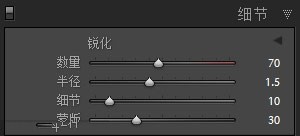
接著我們需要進行降噪。設置如下:

經過上面的設置后,現在照片是這樣的:

Step4:用“調整畫筆”調整天空和背景
盡管我們已經擴張了動態范圍,但天空仍然顯得有些平淡。我們可以用“調整畫筆”來單獨調整天空。下面是一個調整天空的典型設置,你可以把它存成預設:
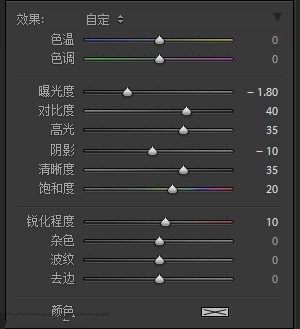
最后,我們還需要增調中間調的飽和度和對比度。下面是一個用于風光場景的典型設置(同樣可以保存成預設):
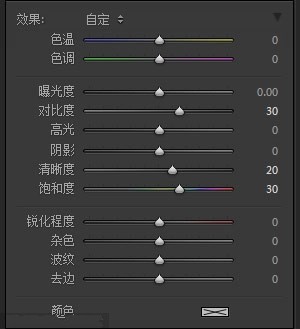
到此我們就完成了所有后期工作。
前后對比:


好了,如果以后朋友們在攝影中也遇到類似問題的話,也可以用以上方法進行“補救”哦!

 DNF每日簽到送豪
DNF每日簽到送豪 lol7月神秘商店
lol7月神秘商店 LOL黑市亂斗怎么
LOL黑市亂斗怎么 LOL英雄成就標志
LOL英雄成就標志 騎自行車的正確
騎自行車的正確 在校大學生該如
在校大學生該如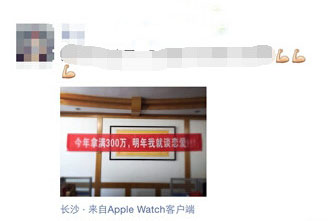 微信朋友圈怎么
微信朋友圈怎么